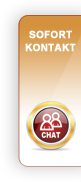Anleitung Installation und Konfiguration
Schnittstellenmodul „Protected Shops AGB Connect“ für die Shopsoftware von:
![]()
DreamRobot 2.3.11 mit DR-Shop
1. Zunächst loggen Sie sich in den Verkäuferbereich von DreamRobot ein.

2. Klicken Sie dann auf ADMIN -> DR Webshop.
3. Dort klicken Sie auf den Link zum Adminbereich des DR-WebShops.

4. Im Adminbereich des DR-Webshops gehen Sie bitte im Menüpunkt Partner -> Protected Shops.

5. Sie müssen sich nun bei Protected Shops im Mitgliederbereich einloggen.
Haben Sie noch kein Schutzpaket von Protected Shops, dann können Sie hier ein entsprechendes Schutzpaket bestellen.
6. Im Protected Shops Account unter dem Menüpunkt Schnittstelle finden Sie die Shop-ID des entsprechenden Shops.

7. Die Shop-ID kopieren und dann im DR Webshop Adminbereich unter ShopID einfügen.

8. Jetzt noch die User-ID und Passwort Ihres ProtectedShops Zugangs hinterlegen.
9. Abschliessend auf „Logindaten speichern“ klicken.
10. Im nächsten Schritt klicken Sie bitte auf den Button „Rechtstexte abrufen“.

11. Es erscheint nach erfolgreicher Aktualisierung die Meldungen, welche Texte aktualisiert wurden.
12. Als letzten Check können Sie im Frontend Ihres Shops nachsehen, ob die AGB Contentseite aktualisiert ist.

13. Somit haben sie die Schnittstelle Protected Shops für DreamRobot Webshop erfolgreich eingerichtet.